Ma már rendelhet élelmiszereket, találhat ismerősöket, és még sok mást tehet az interneten. Miért kellene tehát offline állapotban lennie a dokumentációnak, különösen azért, mert unalmas a PDF-ek letöltése és szerkesztése? Nos, mi lenne, ha azt mondanám, hogy a PDF-ek e-aláírása és szerkesztése olyan egyszerű, mint amilyennek hangzik?
A Kitöltés lehetővé teszi a PDF-dokumentumok megjegyzéseit, minden platformon működik, és olyan funkciókat is kínál, mint az aláírások kérése stb. lenyűgöző funkciókészlettel rendelkezik, ugyanolyan zökkenőmentesen működik? Tudja meg velem ebben a felülvizsgálatban. És van egy különleges ajánlatunk az iGeeksBlog olvasói számára! Olvasson tovább, ha többet szeretne megtudni róla.
Mi az a Fill?
A Kitöltés a PDF-ek szöveggel, dátumokkal stb. való kitöltésére összpontosít, és lehetővé teszi a felhasználók számára, hogy nemcsak e-aláírásokat ad hozzá, hanem segít létrehozni is. Arra is kérhet embereket a világ minden tájáról, hogy írják alá vagy fűzzék hozzá a PDF-fájlt, ha elküldenek nekik egy linket, amely átirányítja őket a PDF-re.
A felhasználók beolvashatják a szöveget, és PDF-fájllá alakíthatják, amely további megjegyzésekkel ellátható; mindez az alkalmazáson belül dicséretes. Fedezze fel teljes funkciókészletét a következő részben!

Mitől jó választás a Fill?
Időnként a fejlesztők a lehető legtöbb funkciót összegyűjtik az alkalmazás bemutatásához funkciókban gazdag. Lehet, hogy ezek a funkciók nem is hasznosak, és jól vannak optimalizálva. Ugyanez azonban nem vonatkozik a Fill PDF Editorre. Az eszköz számos hasznos funkcióval rendelkezik. Olvasson tovább, ha többet szeretne megtudni ezekről a funkciókról.
Szöveg és dátum hozzáadása: Szöveg PDF-ekhez való hozzáadásához általában Word-fájlokká kell konvertálni őket. A Fill PDF Editor segítségével szöveget, dátumokat (több formátumban), időt és időzónát adhat hozzá útközben az alkalmazásból vagy a böngészőből.
Aláírás vagy aláírás kérése: A kitöltés lehetővé teszi aláírások hozzáadását vagy kérését. Aláírási javaslatokat kaphat, aláírást rajzolhat, vagy feltöltheti e-aláírási fájlját. Ezenkívül az alkalmazás lehetővé teszi a PDF-ek e-mailben történő elküldését, hogy az emberek aláírásokat kapjanak regisztráció nélkül.
Kép, ikonok és táblázat: Képeket, táblázatokat és akár ikonokat is hozzáadhat. például pipát, mutatót, nyilat stb., a PDF-fájlba az adatok jobb megjelenítése érdekében.
Konvertálás: A kép-és Word-fájlok PDF-fájlokká konvertálhatók az eszközön belül.
Bélyegzők: Az alkalmazáson keresztül akár dokumentumokat is bélyegezhet. 9 bélyeg van: Jóváhagyott, Befejezett, Bizalmas, Vázlat, Végleges, Elutasított, Ellenőrzött, Sürgős és Átdolgozott.
Szkennelés: Mi lenne, ha beolvasná a képernyőn megjelenő szöveget és konvertálná és megjegyzéseket fűzz hozzá? A Fill PDF szerkesztővel beolvashatja és PDF-ként mentheti fekete-fehérben, szürkében vagy ugyanolyan színben, mint ahogy a képre kattintott.
Biztonság: A biztonság az, ami miatt nem kell aggódnia. körülbelül annyi, mint amennyire a platform 256 bites titkosítást használ, amely a legbiztonságosabb titkosítási módszernek számít.
⚠️ Megjegyzés: Az olyan szolgáltatások, mint a biztonság, az újrafelhasználható sablonok, a fájlok exportálása és letöltése, a harmadik féltől származó integrációk, a csapatfiókok és a munkafolyamat a Plus és a Pro verziókra korlátozódnak. Az ingyenes verzióban nem kapja meg őket.
Több platform támogatása
Sok cég alkalmazottai távolról dolgoznak a világ különböző pontjairól. A mindenki által használt eszközök is eltérőek, ezért több operációs rendszer és platform támogatása szükséges.
Nos, a Fill PDF Editor kompatibilis az összes fő operációs rendszerrel, például iOS, Android, Mac és Windows rendszerrel. Fogalmam sincs, miért nem érhető el minden funkció következetesen minden platformon és alkalmazásaikban. Azonban, hogy a legtöbbet hozhassa ki, javaslom a Fill PDF szerkesztő böngésző verziójának használatát, mivel ez rendelkezik a legtöbb funkcióval.

Hogyan lehet megjegyzéseket fűzni PDF-fájlokhoz iPhone-on és számítógépen
Azóta a Kitöltés alkalmazás ugyanaz Mac-en és iPhone-on, itt vannak a PDF-fájlok megjegyzéseinek vagy aláírásának lépései az alkalmazáson és a böngésző verzióján keresztül.
Mac vagy számítógép esetén:
Nyissa meg a PDF-szerkesztőt, és regisztráljon/jelentkezzen be. Kattintson a + Start most gombra a jobb felső sarokban. Most három lehetőség közül választhat: CSAK ÖN: Ön töltse ki vagy írja alá a dokumentumot ÖN ÉS MÁSOK: Ön és mások írták alá CSAK MÁSOK: Csak mások írták alá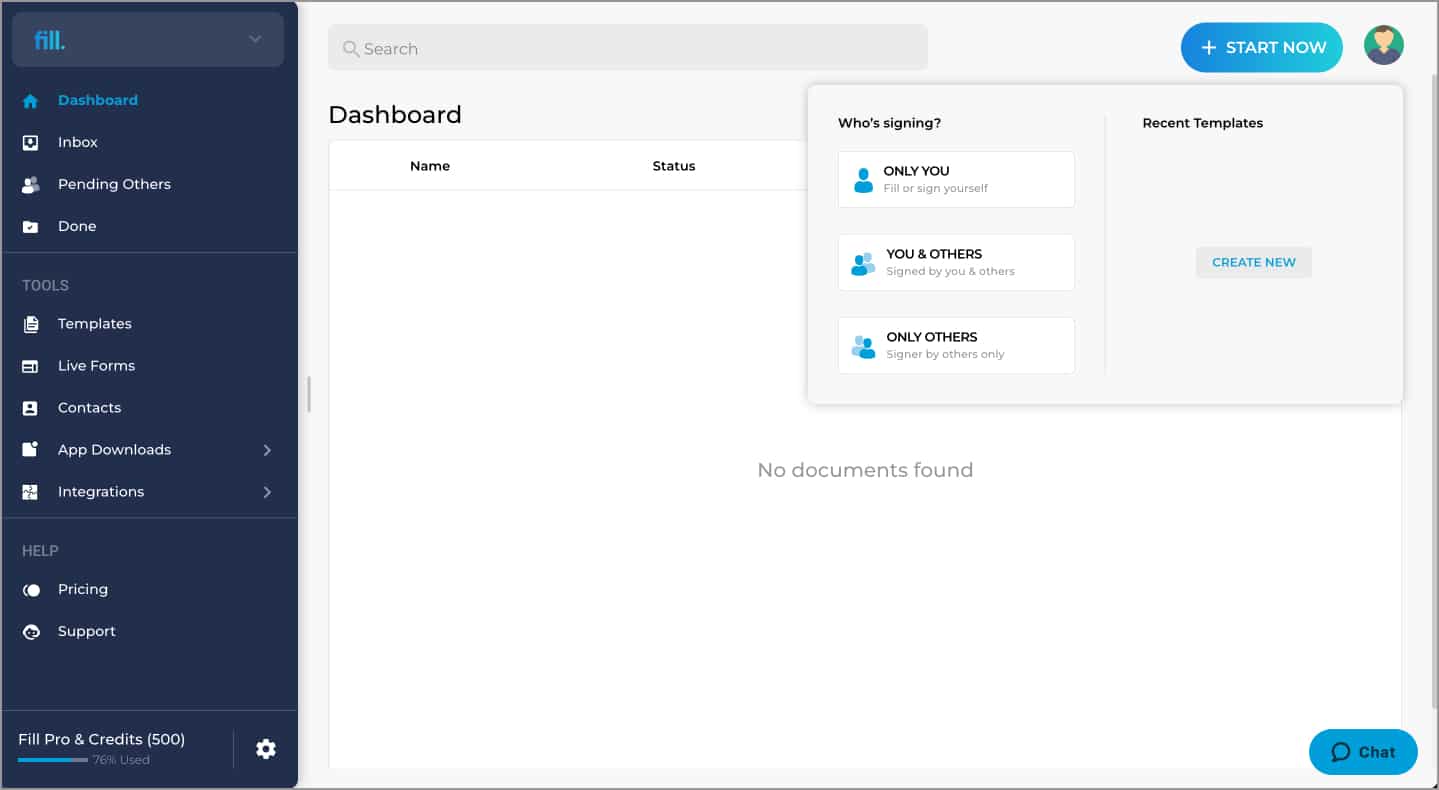 Következő, húzzon át egy PDF-fájlt, vagy válasszon ki egy fájlt a Mac/PC-ről.
Következő, húzzon át egy PDF-fájlt, vagy válasszon ki egy fájlt a Mac/PC-ről.
iPhone esetén:
Nyissa meg a Fill PDF Editor alkalmazást. Koppintson a + ikonra alul.Létrehozás egy PDF-fájlt: Szöveg beolvasása és PDF formátumba konvertálása Üres dokumentum létrehozása Fájlok importálása a meghajtóról vagy az iPhone tárhelyről Most, jegyzetekkel ellátva a PDF-fájlt tetszés szerint.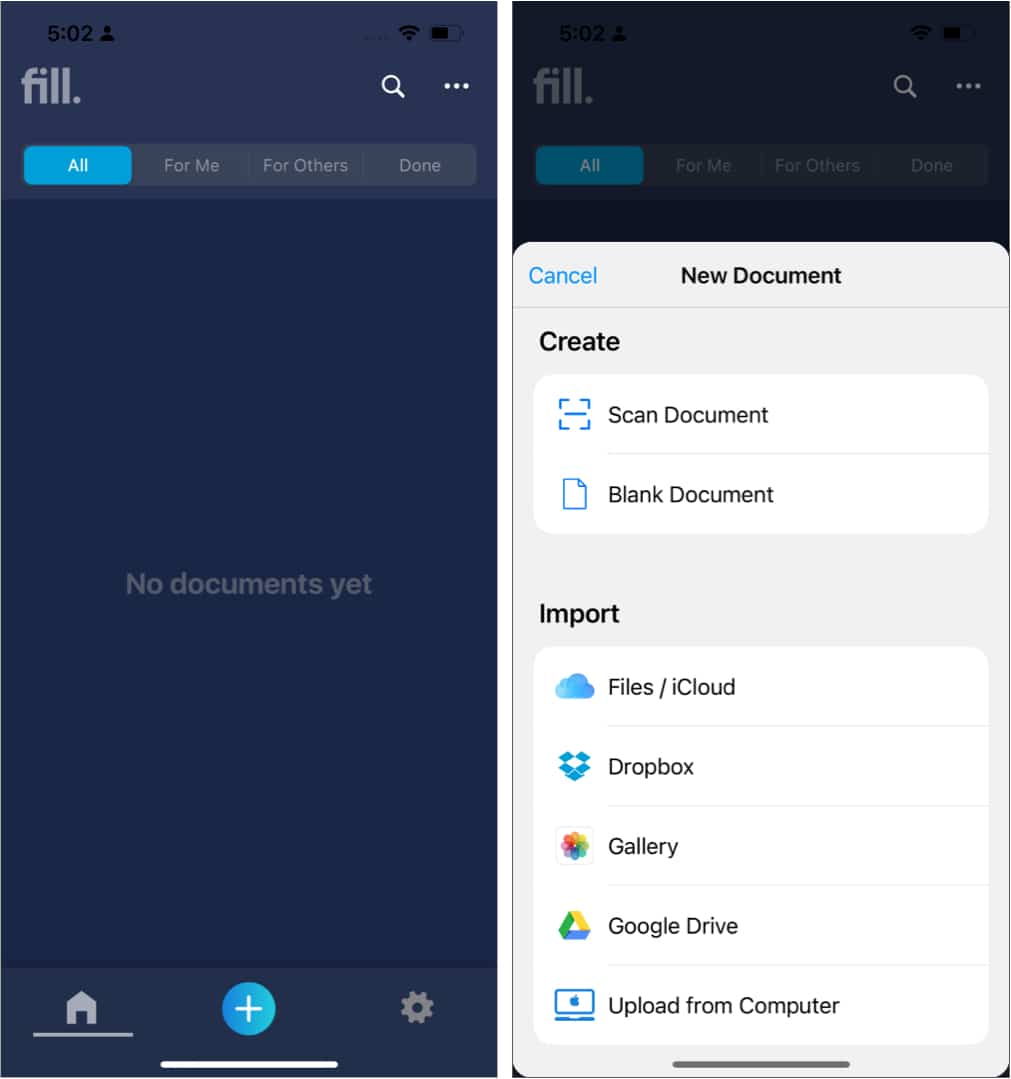
Ha egy értelmes PDF-et keres annotáló eszköz üzleti vagy személyes használatra, a Fill lehet az eszköz az Ön számára. Simán csinál mindent, amit hirdet. Nem számít, milyen eszközön dolgozik, minden platformon elérhető.
iGeekometer
Felhasználói felület Segédprogram > Többplatformos támogatás Érték arány
A kizárólag az iGeeksBlog olvasói számára biztosított 10%-os kedvezményes kód mindezeken felül a Fill számára ellenállhatatlan üzletet biztosít. Ha munkája rengeteg dokumentummal, aláírással és mások aláírásának kérésével jár, ez a tökéletes eszköz.
Előnyök
Tiszta felület 256 bites biztonságFunkciókkal megtöltött PDF-ek aláírása Több platformon is működik. Valós idejű értesítések a haladás nyomon követéséhez
Hátrányok
Egyes funkciók nem érhetők el minden platformon
Ár:
A FreePlus verzió ára 4,17 USD havonta A Pro verzió ára 12,50 USD havonta
Megjegyzés: Használja a 10IGEEKSBLOG promóciós kódot, hogy 10% exkluzív kedvezményt kapjon!
Letöltés
Egyéb eszközök, amelyeket szívesen felfedezne :


